目录导航:
在手游的世界里,我们时常会遇到需要将游戏数据、截图或者安装包等文件备份到U盘的情况,无论是为了保存珍贵的游戏瞬间,还是为了分享给好友,掌握如何将文件拷贝到U盘,对于手游玩家来说,无疑是一项非常实用的技能,就让我们一起化身U盘小能手,探索这一简单却至关重要的操作过程吧!
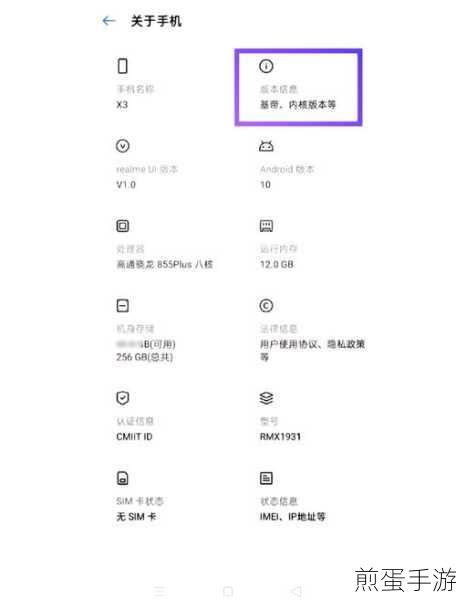
准备工作:硬件与软件的双重准备
在开始拷贝文件之前,我们需要确保两样东西已经准备就绪:一个是你的U盘,另一个则是你的电脑(或者支持OTG功能的手机,但这里我们主要讲解电脑端的操作,因为更为普遍和便捷)。
1、U盘的选择:选择一个容量适中、读写速度较快的U盘是非常重要的,市面上常见的U盘容量有8GB、16GB、32GB等,根据你的需求选择合适的即可,注意查看U盘的接口类型,目前主流的是USB 3.0或USB 3.1,它们比USB 2.0的传输速度要快得多。
2、电脑的接口:确保你的电脑上有可用的USB接口,如果你的电脑是较新的型号,那么很可能已经配备了USB 3.0或更高版本的接口,将U盘插入电脑的USB接口中,等待电脑识别并安装必要的驱动程序(通常这一步是自动完成的)。
文件筛选:挑选你想要拷贝的“宝贝”
在正式开始拷贝之前,我们需要先确定哪些文件是我们想要备份到U盘的,对于手游玩家来说,这些文件可能包括但不限于:
游戏截图:记录你在游戏中的精彩瞬间,无论是胜利还是失败,都是值得珍藏的回忆。
游戏数据:如果你玩的是一些需要存档的游戏,那么将存档文件备份到U盘,可以防止数据丢失。
安装包:如果你发现了一款好玩的游戏,但担心将来会下架或无法下载,那么将安装包备份到U盘是一个明智的选择。
拷贝过程:轻松几步,文件到手
我们已经做好了所有的准备工作,接下来就可以开始拷贝文件了。
1、打开文件管理器:在你的电脑上找到并打开文件管理器(Windows系统中通常是“此电脑”或“文件资源管理器”,Mac系统中则是“Finder”)。
2、定位源文件:在文件管理器中,找到你想要拷贝的文件所在的文件夹,这些文件夹可能位于你的游戏安装目录、截图保存目录或者下载目录中。
3、选择并复制文件:选中你想要拷贝的文件(可以通过按住Ctrl键并单击多个文件来选择多个文件),然后右键点击选中的文件,选择“复制”或者使用快捷键Ctrl+C(Windows)或Cmd+C(Mac)。
4、打开U盘目录:在文件管理器中,找到你的U盘所对应的盘符(通常会有一个类似于“可移动磁盘”或“USB设备”的图标),双击打开它。
5、粘贴文件:在U盘的目录中,右键点击空白处,选择“粘贴”或者使用快捷键Ctrl+V(Windows)或Cmd+V(Mac),你的文件就会开始被拷贝到U盘中了。
特别提示:安全移除U盘
在文件拷贝完成后,千万不要直接拔出U盘,因为这样可能会导致数据损坏或丢失,正确的做法是:
- 在Windows系统中,你可以右键点击U盘图标,选择“弹出”;或者在任务栏的通知区域中找到“安全删除硬件并弹出媒体”的图标,点击它并按照提示操作。
- 在Mac系统中,你可以将U盘图标拖放到废纸篓中(但这并不会真正删除文件),或者点击屏幕右上角的U盘图标,选择“卸载[U盘名称]”。
最新动态:与拷贝文件到U盘相关的手游热点或攻略互动
1、《原神》高清截图大赛:参与活动,分享你在游戏中捕捉到的最美瞬间到社交媒体,并备份到U盘保存,优秀作品还有机会获得官方奖励哦!
2、《王者荣耀》存档备份攻略:教你如何轻松备份《王者荣耀》的存档文件到U盘,防止账号丢失或数据损坏,让你的游戏之路更加安心。
3、《和平精英》安装包分享会:如果你已经下载了《和平精英》的最新版本安装包,不妨将其备份到U盘,并分享给没有网络或者下载速度较慢的朋友吧!
怎么拷贝文件到U盘的特别之处
拷贝文件到U盘,看似简单,实则蕴含着不少小技巧,它不仅能够帮助我们备份珍贵的游戏数据,还能让我们在需要时快速分享文件,更重要的是,通过这一操作,我们学会了如何安全地管理自己的数字资产,避免数据丢失的风险,在这个数字化时代,掌握这样的技能,无疑能让我们的手游生活更加丰富多彩。







